国旅手游网提供好玩的手机游戏和手机必备软件下载,每天推荐精品安卓手游和最新应用软件app,并整理了热门游戏攻略、软件教程、资讯等内容。欢迎收藏
网友瓷筒提问:谷歌浏览器f12打不开解决方法
很多用户在使用浏览器浏览页面时候会出现想要进行调试的页面,但是当点击f12进行调试时候怎么都打不开,其实在将谷歌浏览器的开发者模式关闭就可以了。以下是小编整理的解决方法一起来看看吧~
【谷歌浏览器常见问题汇总】
方法一:
1、首先打开谷歌浏览器在右上角找到“主菜单”按钮并点击,在出现的列表中选择“更多工具”选项并点击,然后字出现的小列表中选择“扩展程序”并点击进入下一页面。
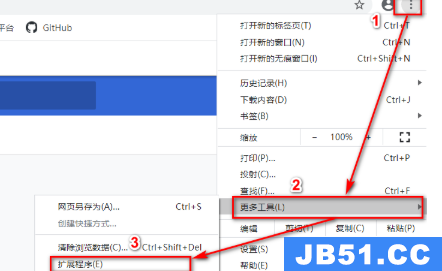
2、在扩展程序页面中将右上角的“开发者模式”选项关闭。
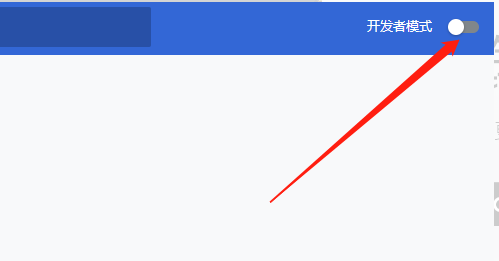
3、然后重新启动谷歌浏览器,打开需要调试的页面,先点击地址栏然后再点击f12按键。
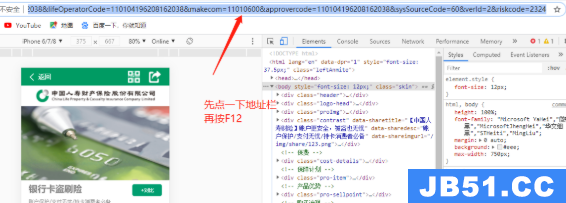
方法二:
1、在键盘上按下“Ctrl+Shift+I”快捷键,打开调试页面即可。
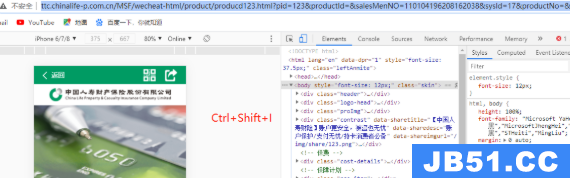
可能你还想了解:谷歌浏览器不能下载文件解决方法 | 谷歌浏览器黑屏解决方法
以上就时小编整理的谷歌浏览器f12打不开解决方法了,更多相关信息可以继续关注国旅软件(jb51.cc)哦~
以上是国旅软件为你收集整理的谷歌浏览器f12打不开解决方法全部内容。
如果觉得国旅软件网站内容还不错,欢迎将国旅软件推荐给好友。
关于《谷歌浏览器f12打不开解决方法》相关问题的解答空芯小编就为大家介绍到这里了。如需了解其他软件使用问题,请持续关注国旅手游网软件教程栏目。
版权声明:本文内容由互联网用户自发贡献,该文观点仅代表作者本人。本站仅提供信息存储空间服务,不拥有所有权,不承担相关法律责任。如果发现本站有涉嫌抄袭侵权/违法违规的内容,欢迎发送邮件至【1047436850@qq.com】举报,并提供相关证据及涉嫌侵权链接,一经查实,本站将在14个工作日内删除涉嫌侵权内容。
本文标题:【谷歌浏览器f12打不开解决方法[谷歌浏览器f12打不开解决方法是什么]】
本文链接:http://www.citshb.com/class173574.html
